
V tomto tutoriálu vám ukážeme, jak nainstalovat Rocket.Chat na CentOS 8. Pro ty z vás, kteří to nevěděli, je Rocket.Chat jedním z nejpopulárnějších open source software pro chat. Fantastická alternativa k softwaru Slack a kompenzovanému softwaru pro živý chat. Je zdarma, bez omezení a je to spousta skvělých funkcí, jako je videochat, sdílení obrazovky, mobilní aplikace a další.
Tento článek předpokládá, že máte alespoň základní znalosti Linuxu, víte, jak používat shell, a co je nejdůležitější, hostujete svůj web na svém vlastním VPS. Instalace je poměrně jednoduchá a předpokládá, že běží v účtu root, pokud ne, možná budete muset přidat 'sudo ‘ k příkazům pro získání oprávnění root. Ukážu vám krok za krokem instalaci open-source chatovacího softwaru Rocket.Chat na CentOS 8.
Předpoklady
- Server s jedním z následujících operačních systémů:CentOS 8.
- Abyste předešli případným problémům, doporučujeme použít novou instalaci operačního systému.
uživatel sudo bez rootnebo přístup kuživateli root. Doporučujeme jednat jakonerootový uživatel sudo, protože však můžete poškodit svůj systém, pokud nebudete při jednání jako root opatrní.
Nainstalujte Rocket.Chat na CentOS 8
Krok 1. Nejprve se ujistěte, že je váš systém aktuální, a nainstalujte všechny požadované závislosti.
instalace sudo dnf epel-releasesudo dnf updatesudo dnf groupinstall 'Development Tools' sudo dnf install curl GraphicsMagick gcc-c++
Krok 2. Instalace Node.js.
Rocket.Chat Nodejs bude nainstalován do vašeho systému. Spusťte následující příkaz pro instalaci Node.js:
curl -sL https://rpm.nodesource.com/setup_8.x | sudo -E bash -sudo dnf install nodejs
Krok 3. Instalace webového serveru Nginx na CentOS 8.
Nginx je vysoce výkonný webový server a v dnešní době velmi populární. Prvním krokem je instalace Nginx. Otevřete tedy terminálovou relaci nebo se připojte k serveru pomocí SSH :
instalace sudo dnf nginx
Jakmile bude instalace úspěšná, spusťte a povolte spuštění Nginx při spouštění systému:
systemctl enable --now nginx
Dalším krokem je otevření portů ve Firewallu, abychom mohli používat Nginx:
sudo firewall-cmd --permanent --zone=public --add-service=httpsudo firewall-cmd --permanent --zone=public --add-service=httpssudo firewall-cmd --reload
Krok 4. Instalace MongoDB na CentOS 8.
Otevřete terminálovou relaci a musíme nakonfigurovat úložiště MongoDB. Chcete-li to provést, otevřete nový soubor:
nano /etc/yum.repos.d/mongodb-org-4.2.repo
Přidejte následující:
[mongodb-org-4.2]name=MongoDB Repositorybaseurl=https://repo.mongodb.org/yum/redhat/$releasever/mongodb-org/development/x86_64/gpgcheck=1enabled=1gpgkey=https:// www.mongodb.org/static/pgp/server-4.2.asc
Nyní je instalace MongoDB stejně jednoduchá jako spuštění jediného příkazu:
instalace dnf mongodb-org
Démon MongoDB by měl být povolen pro spuštění při spouštění:
sudo systemctl povolit mongodbsudo systemctl spustit mongodb
Dále budete muset definovat sadu replik v MongoDB. Můžete ji definovat pomocí následujícího příkazu:
nano /etc/mongod.conf
Přidejte následující řádky:
replication:replSetName:"myreplica01"
Uložte a zavřete soubor a poté restartujte službu MongoDB:
sudo systemctl restart mongod
Poté se přihlaste do prostředí MongoDB a spusťte sadu replik pomocí následujícího příkazu:
mongo> rs.initiate()
Měli byste získat následující výsledky:
{ "info2" :"není zadána konfigurace. Používá se výchozí konfigurace pro sadu", "me" :"127.0.0.1:27017", "ok" :1, "operationTime" :Timestamp(160666164, 1) , "$clusterTime" :{ "clusterTime" :Timestamp(160666164, 1), "signature" :{ "hash" :BinData(0,"AAAAAAAAAAAAAAAAAAAAAAAAAAAA="), "keyId" :NumberLong(0) } }}
Krok 5. Instalace Rocket.Chat na CentOS 8.
Nejprve budete muset vytvořit samostatného uživatele pro spuštění Rocket.Chat:
useradd -m -U -r -d /opt/rocket rocketusermod -a -G rocket nginxchmod 750 /opt/rocket
Nyní stáhneme nejnovější verzi Rocket Chat pomocí následujícího příkazu:
su - rocketcurl -L https://releases.rocket.chat/latest/download -o rocket.chat.tgz
Dále rozbalte stažený soubor:
tar zxf rocket.chat.tgzmv balíček Rocket.Chat
Potom změňte adresář na server Rocket.Chat a nainstalujte požadované moduly pomocí následujícího příkazu:
instalace cd Rocket.Chat/programs/servernpm
Krok 6. Vytvořte službu Systemd pro Rocket.Chat.
Nyní vytvoříme systemd soubor služby pro správu služby Rocket.Chat:
nano /etc/systemd/system/rocketchat.service
Přidejte následující řádky:
[Unit]Description=Rocket.Chat serverAfter=network.target nss-lookup.target mongod.target[Service]StandardOutput=syslogStandardError=syslogSyslogIdentifier=rocketchatUser=rocketEnvironment=MONGO_URL=mongodbet://ROCK7 http://chat.example.com:3000/ PORT=3000ExecStart=/usr/local/bin/node /opt/rocket/Rocket.Chat/main.js[Install]WantedBy=multi-user.target
Uložte a zavřete soubor a poté spusťte službu Rocket.Chat, která také umožňuje spuštění při restartu systému pomocí následujícího příkazu:
sudo systemctl daemon-reloadsudo systemctl spustit rocketchatsudo systemctl povolit rocketchat
Krok 7. Nakonfigurujte Nginx jako reverzní proxy.
Nyní vytvoříme konfigurační soubor virtuálního hostitele Nginx pomocí následujícího příkazu:
nano /etc/nginx/conf.d/rocket.conf
Přidejte následující řádky:
upstream rocketchat_backend { server 127.0.0.1:3000;}server { poslouchat 80; server_name chat.mydomain.com; umístění / { proxy_pass http://rocketchat_backend/; proxy_http_verze 1.1; proxy_set_header Upgrade $http_upgrade; proxy_set_header Připojení "upgrade"; proxy_set_header Host $http_host; proxy_set_header X-Real-IP $remote_addr; proxy_set_header X-Forward-For $proxy_add_x_forwarded_for; proxy_set_header X-Forward-Proto http; proxy_set_header X-Nginx-Proxy true; proxy_redirect off; }} Uložte a zavřete soubor a poté restartujte službu Nginx, aby se změny projevily:
sudo systemctl restart nginx
Krok 8. Přístup k webovému rozhraní Rocket.Chat.
Rocket.Chat bude ve výchozím nastavení k dispozici na portu HTTP 80. Otevřete svůj oblíbený prohlížeč a přejděte na http://chat.mydomain.com a dokončete požadované kroky k dokončení instalace.
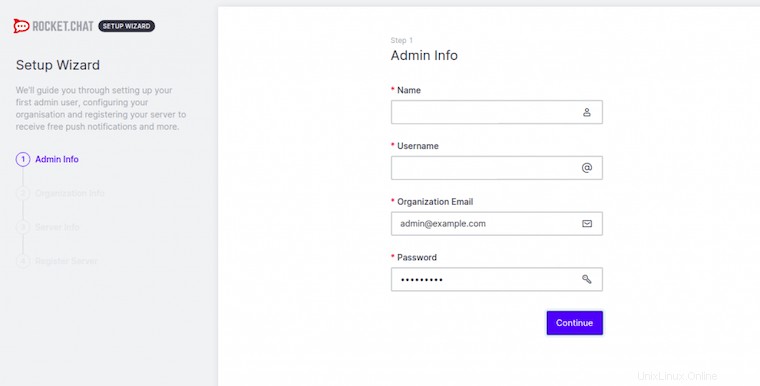
Blahopřejeme! Úspěšně jste nainstalovali Rocket.Chat. Děkujeme, že jste použili tento návod k instalaci softwaru Rocket.Chat s otevřeným zdrojovým kódem pro váš systém CentOS 8. Další pomoc nebo užitečné informace vám poskytneme doporučujeme vám podívat se na oficiální web Rocket.Chat.
Cent OS